Khắc phục màn hình MacBook bị nhiễu tại nhà siêu dễ thực hiện

Màn hình là một trong những bộ phận quan trọng của máy tính giúp bạn dễ dàng cập nhật mọi thông tin trên đó. Tuy nhiên đôi khi, màn hình MacBook bị nhiễu sẽ gây ra sự bất tiện và lo lắng cho người dùng. Hãy cùng tìm hiểu nguyên nhân phổ biến của hiện tượng này và cách khắc phục để đảm bảo rằng màn hình MacBook của bạn luôn hoạt động hiệu quả.
Màn hình MacBook bị nhiễu là gì?
Màn hình MacBook bị nhiễu là một vấn đề phổ biến mà bạn có thể gặp phải khi sử dụng laptop của Apple. Vấn đề này có thể xuất hiện dưới nhiều hình thức. Điển hình như là vệt nhấp nháy, hiển thị các đốm màu không đồng nhất. Hay thậm chí là các dải màu xuất hiện ngang hoặc dọc trên màn hình.

Điều này xảy ra có thể xuất phát từ nhiều nguyên nhân. Do nguồn cung cấp điện không ổn định, dây cáp truyền tín hiệu bị lỏng, card màn hình bị lỗi,….
Tại sao màn hình MacBook bị nhiễu?
Màn hình MacBook có thể bị nhiễu do nhiều nguyên nhân khác nhau. Bao gồm các vấn đề phần cứng, phần mềm và các yếu tố môi trường. Dưới đây là một số lý do vì sao màn hình MacBook bị nhiễu cụ thể:
- Lỗi phần cứng: Một số lỗi phần cứng như cáp màn hình không hoạt động đúng cách, module màn hình bị hỏng. Hoặc các vấn đề với các linh kiện nội bộ của màn hình có thể gây ra hiện tượng nhiễu.
- Lỗi phần mềm: Các lỗi phần mềm như cập nhật hệ điều hành không thành công, hoặc cài đặt ứng dụng không tương thích có thể gây ra vấn đề này. Ngoài ra, virus và phần mềm độc hại cũng có thể làm nảy sinh các vấn đề trên màn hình.
- Cơ học: Việc sử dụng không đúng hoặc các va đập mạnh có thể gây ra sự cố về màn hình. Từ việc gãy, nứt đến các lỗi về hiển thị.
- Nhiệt độ và độ ẩm: Môi trường làm việc không thích hợp cũng có thể khiến màn hình bị nhiễu. Đặc biệt là các điều kiện về nhiệt độ và độ ẩm quá cao hoặc quá thấp cũng có thể gây ra vấn đề với màn hình MacBook.
- Lỗi kết nối hoặc dây cáp: Nếu cáp màn hình hoặc kết nối giữa màn hình và bo mạch chính bị lỏng hoặc hỏng có thể gây ra hiện tượng nhiễu.
- Các vấn đề với bộ xử lý đồ họa (GPU): Nếu có vấn đề với GPU cũng có thể gây ra các vấn đề hiển thị trên màn hình.
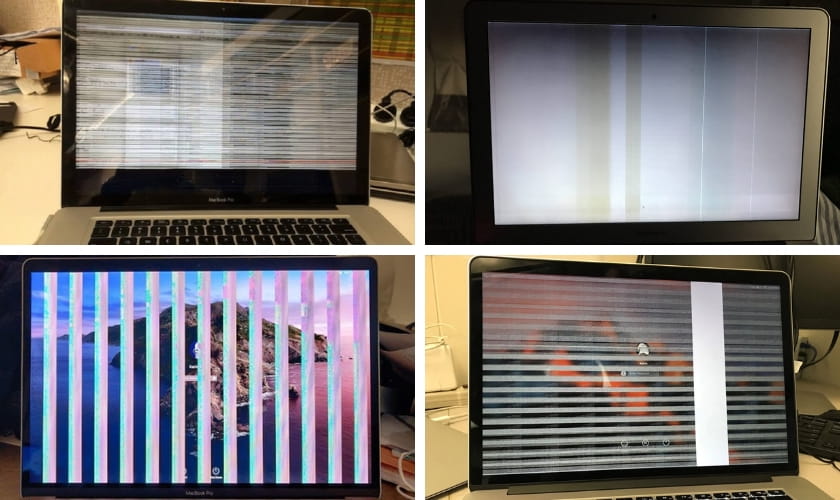
Để xác định nguyên nhân chính xác và khắc phục vấn đề, thường cần phải thực hiện một loạt các bước kiểm tra và thử nghiệm. Từ kiểm tra phần cứng đến cập nhật phần mềm và điều chỉnh môi trường làm việc.
Điều chỉnh lại tần số quét khắc phục màn hình bị nhiễu
Để khắc phục màn hình bị nhiễu, bạn có thể thử điều chỉnh lại tần số quét của màn hình. Bạn có thể thực hiện điều này bằng cách sau:
Bước 1: Đầu tiên, hãy truy cập vào Tùy chọn Hệ thống (System Preferences) trên thiết bị của bạn.
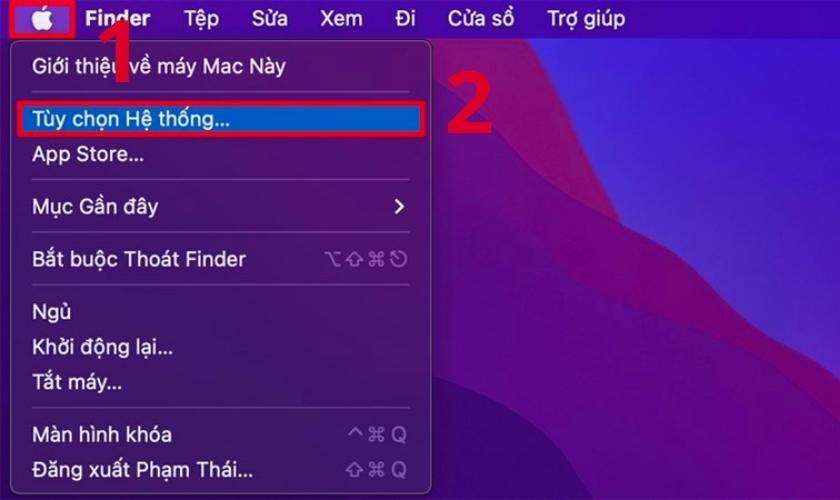
Bước 2: Tiếp theo, chọn mục Màn hình (Displays) giống như được minh họa.
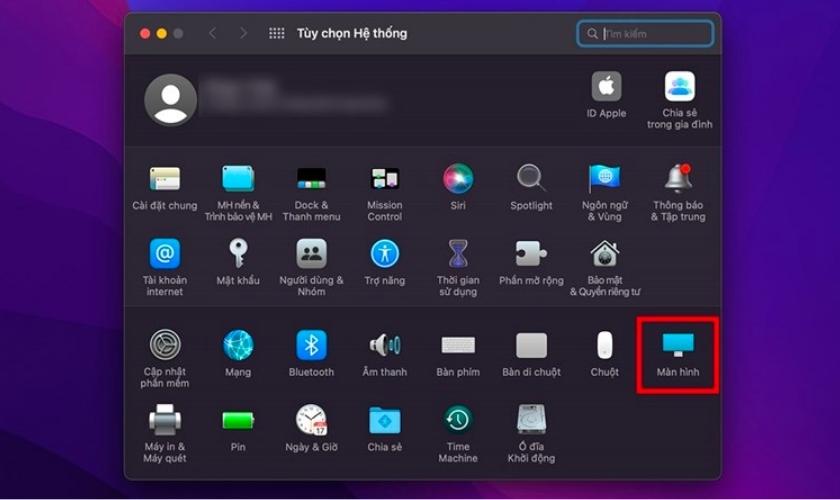
Bước 3: Trong giao diện mới xuất hiện, tiếp tục chọn Điều khiển chung.
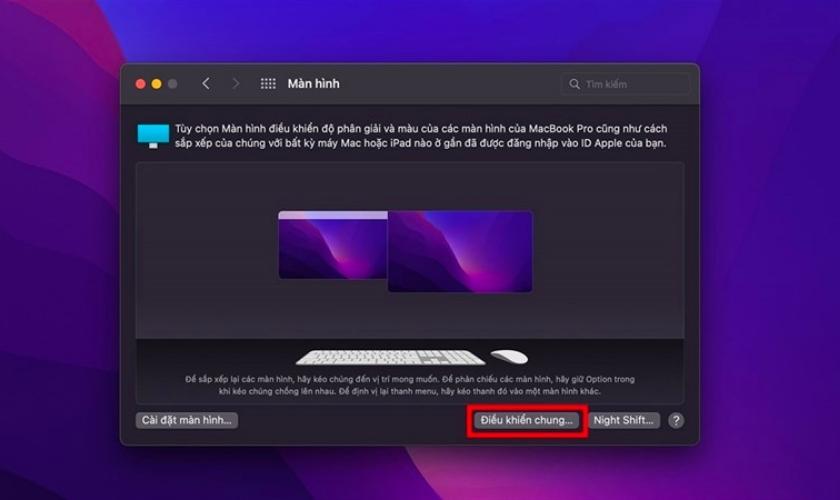
Bước 4: Tại đây, bạn chọn vào Xong để thay đổi tần số quét.
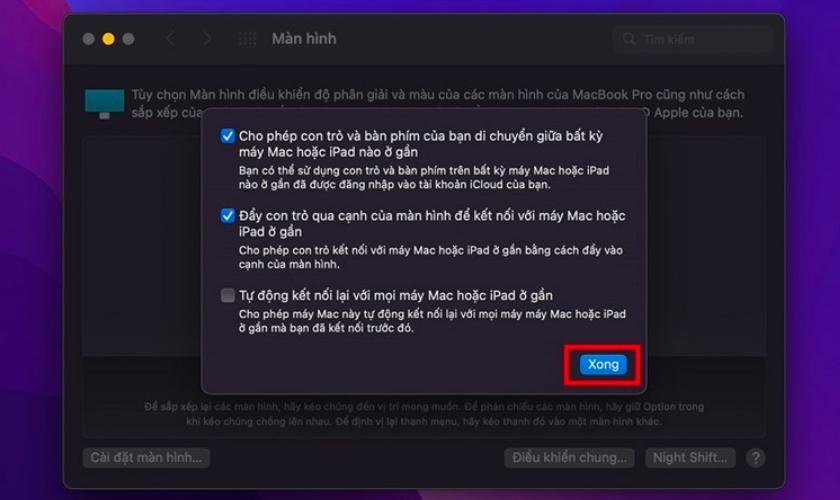
Bước 5: Cuối cùng, bạn thực hiện thay đổi tần số quét theo mong muốn. Khi hoàn thành, nhấn Xong để lưu các thiết lập đã chọn.
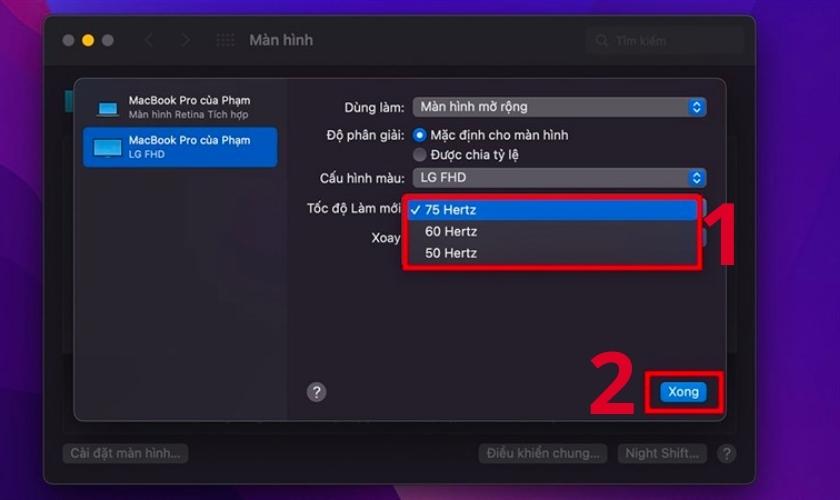
Ngoài cách trên, bạn có thể thử cài đặt lại Driver cho thiết bị để xem có giải quyết được vấn đề không.
Khắc phục màn hình MacBook bị nhiễu bằng cách thiết lập Driver mới
Để khắc phục màn hình MacBook bị nhiễu, bạn có thể thử thiết lập driver mới cho màn hình. Để thực hiện cách này, bạn có thể thao tác theo các bước sau:
Bước 1: Để cập nhật Driver mới cho máy, hãy nhấp vào biểu tượng logo Apple ở góc trái màn hình của bạn.
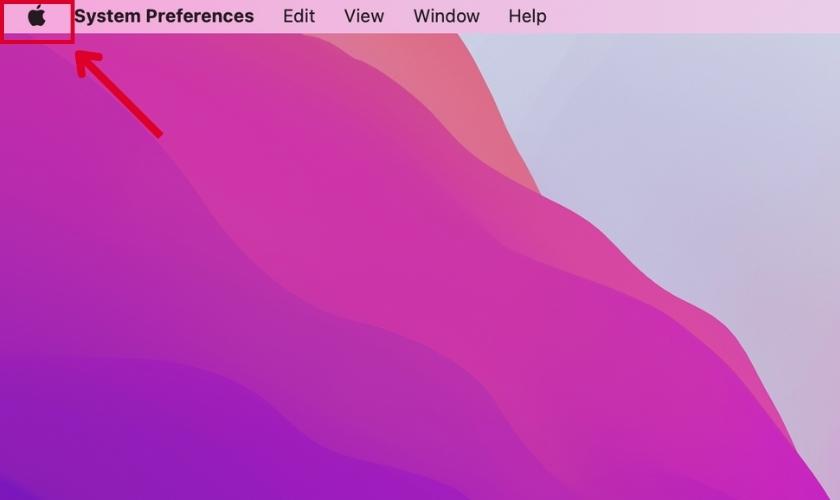
Bước 2: Tiếp theo, bạn chọn About This Mac.

Bước 3: Trong cửa sổ mới mở, chọn Software Update. Sau đó, khởi động lại máy tính để hoàn tất quá trình cập nhật Driver mới nhất cho MacBook của bạn.
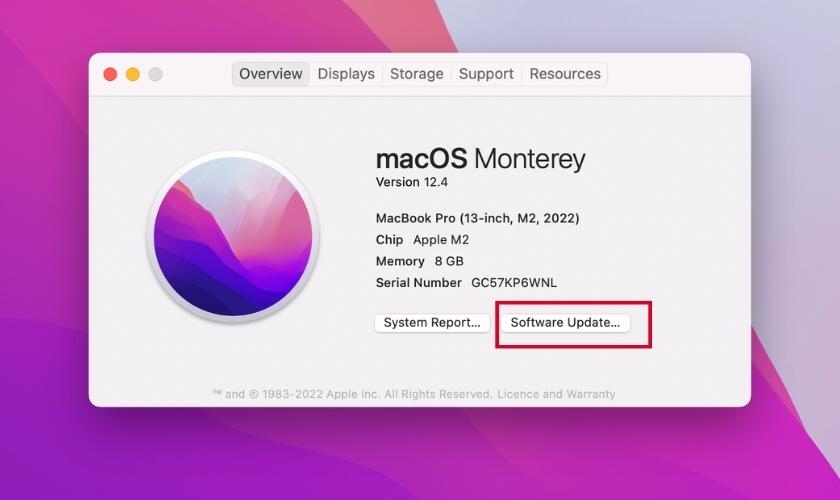
Để cập nhật Driver mới cho máy, bạn cần dành một khoảng thời gian nhất định. Vì vậy, để tránh việc phải chờ đợi quá lâu, hãy thực hiện cập nhật Driver qua đêm để tiết kiệm thời gian.
Đặt lại SMC hoặc NVRAM
Tùy vào vấn đề, bạn có thể lựa chọn đặt lại SMC hoặc NVRAM để khắc phục lỗi màn hình MacBook bị nhiễu. Đối với SMC, bạn có thể áp dụng khi thấy phần cứng của máy tính hoạt động không bình thường. Đối với NVRAM, bạn áp dụng khi thấy phần mềm có sự cố.
Để khắc phục lỗi màn hình bị nhiễu, bạn có thể thực hiện việc đặt lại SMC hoặc NVRAM theo các bước dưới đây:
Đặt lại SMC:
Bước 1: Bạn mở menu logo Apple và chọn Shut Down.
Bước 2: Bạn nhấn vào nút Power để bật máy lên. Sau đó kiểm tra xem màn hình còn bị nhiễu hay không.
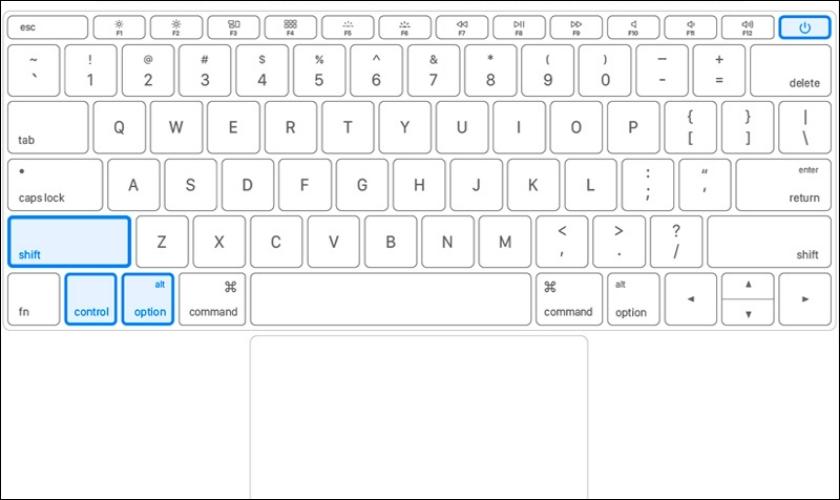
Đặt lại :
Bước 1: Bạn tắt máy tính và sau đó khởi động lại.
Bước 2: Bạn cùng lúc nhấn và giữ các phím: Option, Command, P và R trong 20 giây.
Bước 3: Nhả các phím ra sau khi bạn nghe thấy âm thanh khởi động lần thứ hai. Hoặc sau khi logo Apple xuất hiện rồi biến mất lần thứ hai (đối với MacBook sở hữu chip bảo mật thứ hai).
Bước 4: Kiểm tra xem màn hình còn bị nhiễu hay không sau khi đặt lại NVRAM.
Mang đến cửa hàng sửa chữa
Khi màn hình MacBook bị nhiễu, việc mang máy đến một cửa hàng sửa chữa uy tín sẽ giúp bạn xác định và khắc phục vấn đề.Khi này, việc lựa chọn một cửa hàng uy tín và chuyên nghiệp là điều cực kỳ quan trọng. Một trong những lựa chọn phổ biến và được đánh giá cao là Điện Thoại Vui.

Điện Thoại Vui nổi tiếng với dịch vụ sửa chữa chất lượng cùng đội ngũ kỹ thuật viên giàu kinh nghiệm. Tại cửa hàng, kỹ thuật viên sẽ tiến hành kiểm tra tổng quát màn hình MacBook của bạn. Từ đó xác định nguyên nhân cụ thể của vấn đề. Sau đó, nhân viên sẽ đưa ra các phương án sửa chữa phù hợp và giải thích một cách rõ ràng về quy trình và chi phí dự kiến.
Với sự chuyên nghiệp và tận tâm, Điện Thoại Vui cam kết mang đến cho bạn sự hài lòng. Đặc biệt là giải quyết vấn đề màn hình MacBook một cách nhanh chóng và hiệu quả nhất.
Một số câu hỏi thường gặp
Sau khi thấu hiểu nguyên nhân và tìm ra địa chỉ khắc phục màn hình MacBook bị nhiễu. Có thể bạn sẽ còn băn khoăn một số vấn đề. Sau đây là những câu hỏi thường gặp khi gặp trường hợp này:
Màn hình MacBook bị nhiễu có giống với màn hình bị cháy không?
Không. Màn hình bị nhiễu là hiện tượng xuất các biểu hiện như vệt nhấp nháy, đốm màu không đồng nhất. Màn hình bị cháy thường là kết quả của ánh sáng mạnh chiếu trực tiếp lên màn thời gian dài. Thường xảy ra do màn hình LED hoặc LCD bị hỏng do nhiệt độ cao hoặc ánh sáng mặt trời mạnh.
Nên sửa màn hình khi bị nhiễu hay thay màn hình mới?
Tùy vào tình trạng máy. Quyết định sửa hoặc thay màn hình MacBook khi gặp hiện tượng nhiễu phụ thuộc vào nhiều yếu tố. Bao gồm tình trạng cụ thể của màn, độ tuổi của máy, chi phí sửa chữa so với thay thế. Nếu máy bị lỗi nặng, bạn nên thay để đảm bảo tối ưu hơn.
Màn hình bị nhiễu có ảnh hưởng gì tới người dùng không?
Có. Hiện tượng màn hình bị nhiễu trên MacBook có thể gây ra một số ảnh hưởng đáng kể với bạn. Điều đó có thể gây ra sự mệt mỏi, giảm hiệu suất làm việc và gây lo lắng.
Kết luận
Màn hình MacBook bị nhiễu có thể gây ra sự bất tiện và gián đoạn trong việc sử dụng máy tính hàng ngày. Thông qua bài viết này, bạn sẽ biết cách giải quyết vấn đề này. Từ đó tăng cường hiệu suất trong quá trình làm việc. Tuy nhiên, nếu máy tính bị lỗi nặng, bạn nên mang đến cửa hàng để sửa chữa kịp thời. Ngoài ra, đừng quên theo dõi thêm nhiều bài viết hữu ích sắp tới tại LapVui nha!







